يوضح هذا المقال كيفية تغيير لون مؤشر الماوس عند استخدام ويندوز 11 لمساعدة الأشخاص الذين يعانون من ضعف في الرؤية أو نوع من ضعف البصر. وبالمثل ، فإن تغيير حجم الماوس قد يساعد أيضًا في هذه الحالة ، حيث يمكن إجراء كلا الإعدادين من نافذة واحدة.
يأتي ويندوز 11 مع لون وحجم قياسي لمؤشر الماوس وهو صغير وأبيض. عادةً لا يكون اللون الأبيض الافتراضي مفيدًا بشكل خاص للأشخاص الذين يعانون من ضعف في الرؤية. باستخدام شاشات عريضة ودقة أعلى ، قد يكون من الصعب تحديد مؤشر الماوس عبر مساحات أكبر من الشاشة ، أو حتى الشاشات المزدوجة. الجيد في هذا هو أن ويندوز يسمح لك بتغيير لون مؤشر الماوس لإضافة التباين.
كيفية تغيير لون الماوس في ويندوز 11
قد لا يقتصر تغيير لون مؤشر الماوس على الأشخاص الذين يعانون من ضعف في الرؤية أو حساسية للضوء فحسب ، بل قد يكون تغييرًا تجميليًا لمطابقة لون مظهر سطح المكتب أو الخلفية أو للأشخاص الذين يرغبون فقط في الاستمتاع ببعض المرح.
مهما كانت الأسباب ، يتيح ويندوز 11 للمستخدمين تغيير لون الماوس وتخصيصه.
سيأتي ويندوز 11 الجديد ، عند إصداره للجميع بشكل عام ، بالعديد من الميزات والتحسينات الجديدة التي ستعمل بشكل رائع بالنسبة للبعض مع إضافة بعض تحديات التعلم للآخرين. لقد تغيرت بعض الأشياء والإعدادات بدرجة كبيرة لدرجة أنه سيتعين على الأشخاص تعلم طرق جديدة للعمل مع ويندوز 11 وإدارته.
مع كل الميزات العديدة المضافة إلى ويندوز 11 ، لم تتم إضافة أي شيء بشكل كبير إلى إعدادات مؤشر الماوس في ويندوز 11.
لبدء تغيير لون الماوس في نظام التشغيل ويندوز 11 ، اتبع الخطوات التالية:
كيفية تغيير لون مؤشر الماوس في نظام التشغيل ويندوز 11
يمكن للمرء تغيير لون مؤشر الماوس بسهولة في ويندوز 11 لأي سبب من الأسباب. يمكن أن يساعد هذا التغيير الأشخاص الذين يعانون من ضعف البصر والذين يكافحون من أجل رؤية الجسم الأبيض على الشاشة.
يحتوي ويندوز 11 على موقع مركزي لمعظم إعداداته. من تكوينات النظام إلى إنشاء مستخدمين جدد وتحديث ويندوز ، يمكن عمل كل شيء من System Settings جزئه.
للوصول إلى إعدادات النظام ، يمكنك استخدام win + i الاختصار أو النقر فوق Start ==> Settings كما هو موضح في الصورة أدناه:
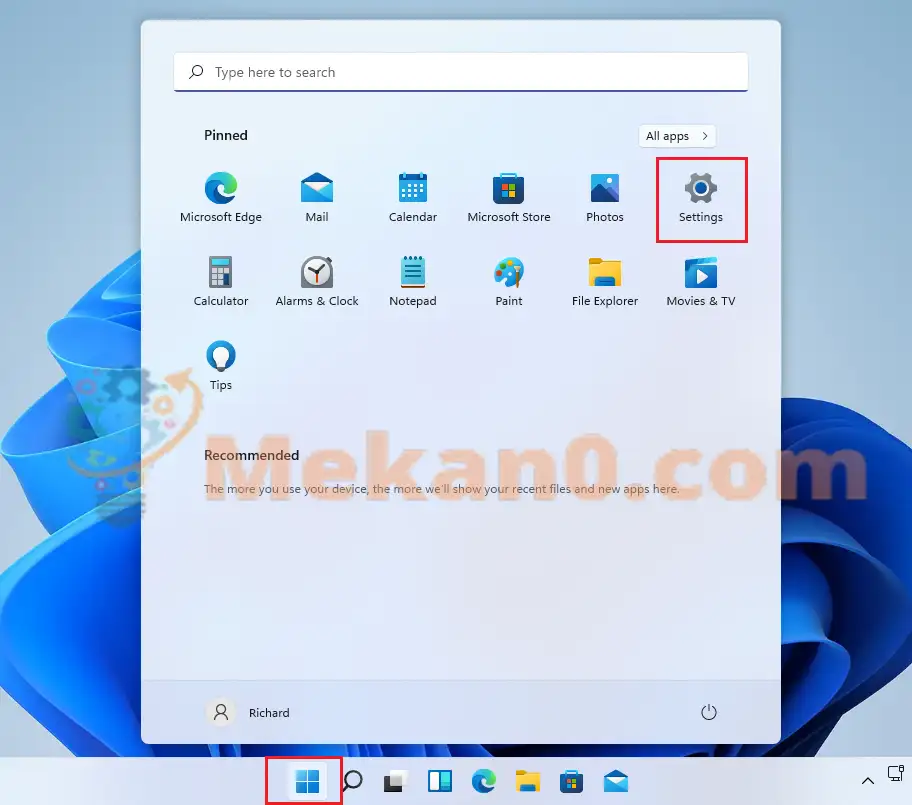
بدلاً من ذلك ، يمكنك استخدام مربع البحث على شريط المهام والبحث عن الإعدادات . ثم حدد لفتحه.
يجب أن يبدو جزء إعدادات ويندوز مشابهًا للصورة أدناه. في إعدادات ويندوز ، انقر فوق Accessibility، حدد Mouse pointer and touch في الجزء الأيمن من شاشتك الموضحة في الصورة أدناه.
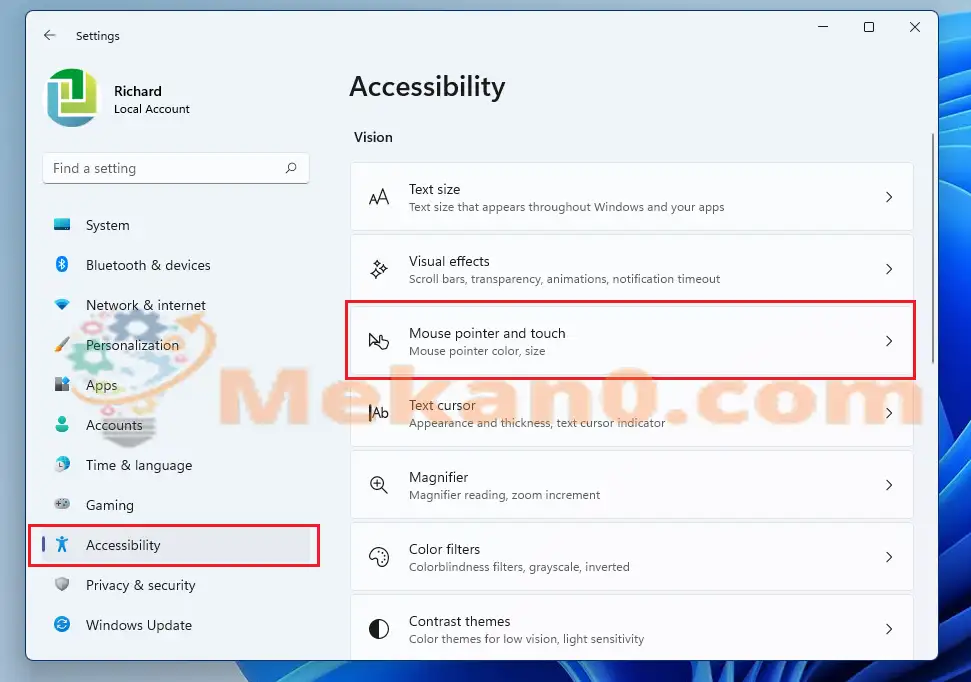
في جزء إعدادات مؤشر الماوس واللمس ، حدد اللون المخصص من مزود التحديد. ثم اختر لونًا للمؤشر يتناسب بشكل أفضل مع حالتك.
- المربع الأول هو مؤشر الماوس الأبيض الافتراضي بحد أسود.
- المربع الثاني عبارة عن مؤشر أسود بحد أبيض.
- القطعة الثالثة عبارة عن مؤشر مقلوب يتغير إلى الأبيض على خلفية سوداء والعكس صحيح.
- الرابع هو لون مخصص يسمح لك بتغيير المؤشر إلى أي لون.
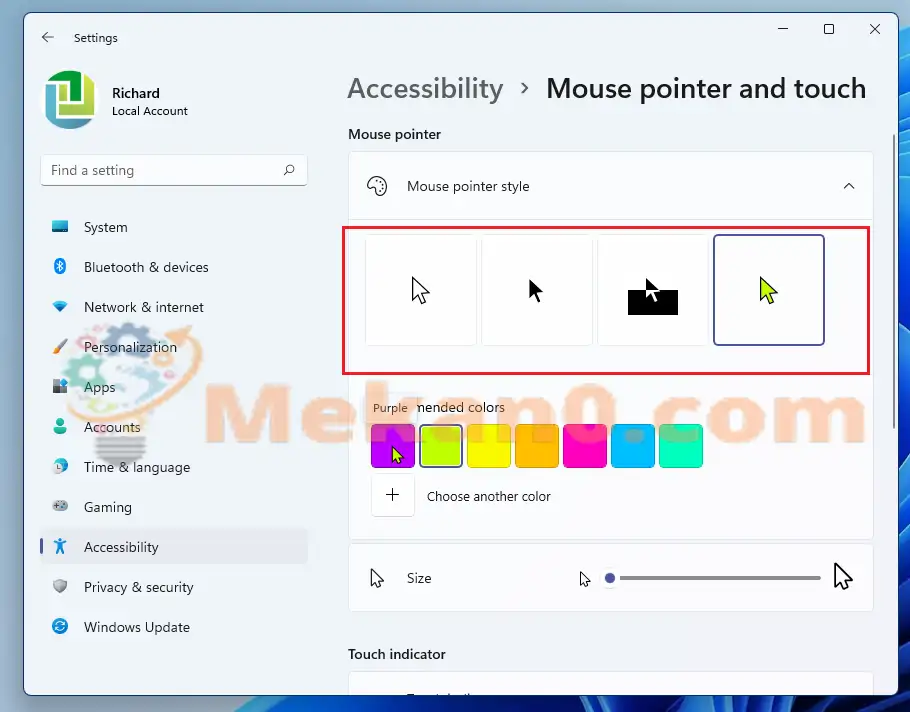
لا يمكنك فقط تغيير لون المؤشر ، بل يمكنك أيضًا زيادة حجم المؤشر إذا كان صغيرًا جدًا بحيث لا يمكن رؤيته على الشاشة. تساعد إضافة اللون وزيادة الحجم بشكل كبير الأشخاص الذين يعانون من ضعف في الرؤية.
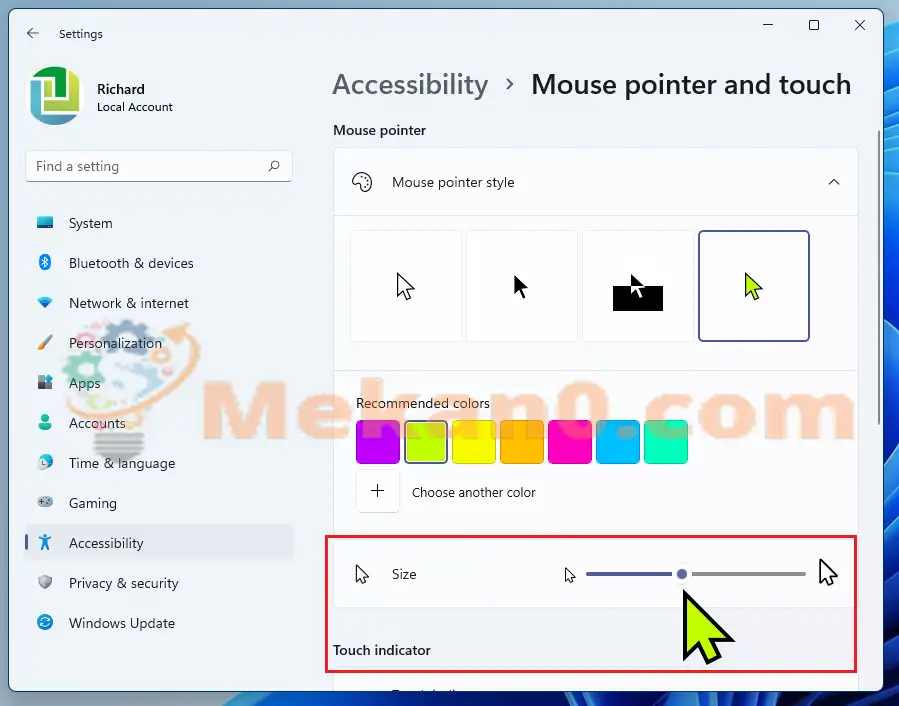
يتم تطبيق التغييرات التي تجريها هنا تلقائيًا في الوقت الفعلي. ما عليك سوى الخروج من لوحة الإعدادات عند الانتهاء.
هذا كل شيء!
استنتاج:
أوضح لك هذا المنشور كيفية تغيير لون مؤشر الماوس في ويندوز 11. إذا وجدت أي خطأ أعلاه ، فيرجى استخدام نموذج التعليق .









